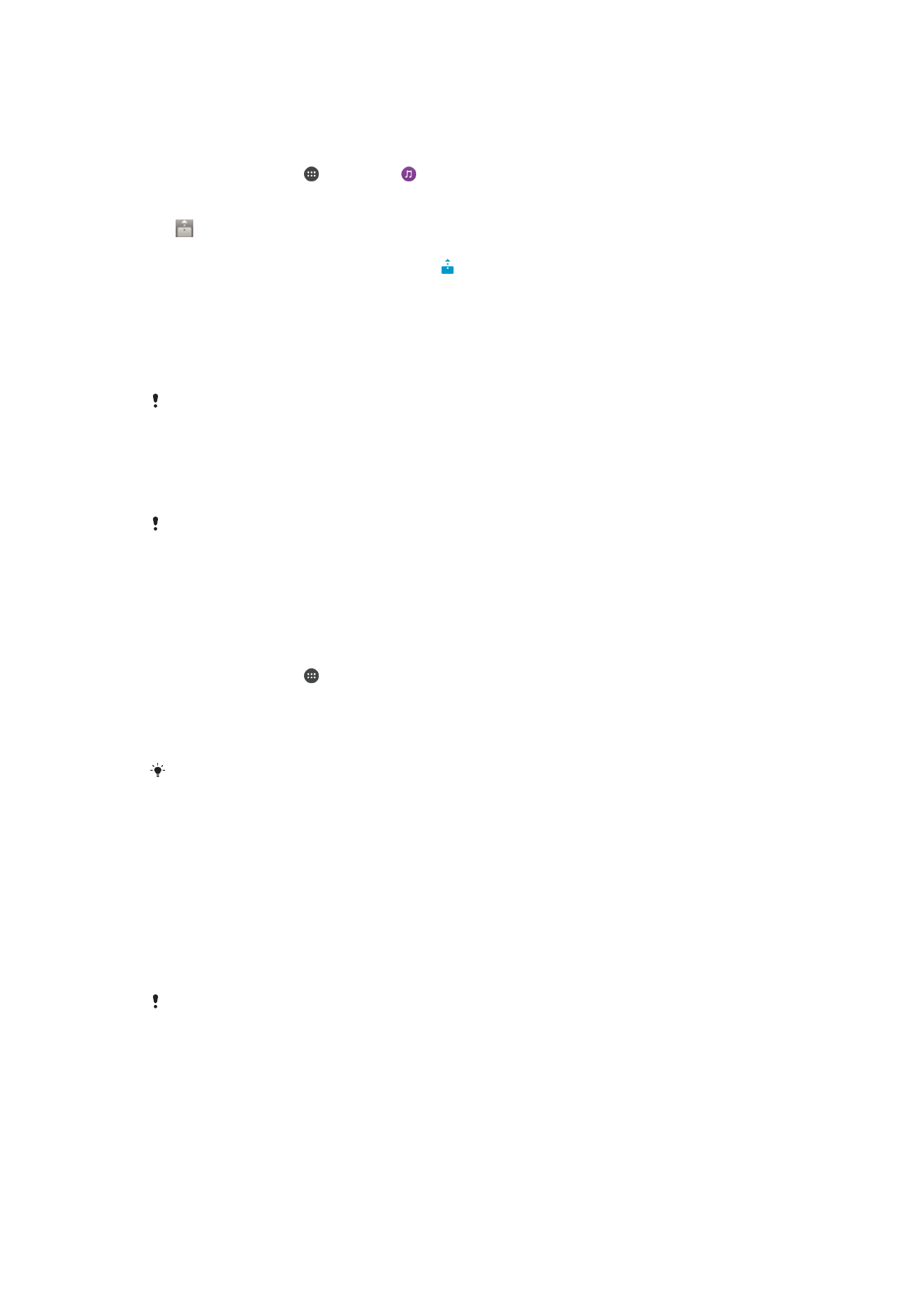
अपने डडिाइस को USB सहायक उपकरणों से कने्टट करना
आप अपिे डडि्इस को USB सह्यक उपकरण जैसे USB म्स संग्रहण डडि्इस, गेम कंट्रोलर, USB
कीबोडता और USB म्इस से किेक्ट करिे के शलए USB होस्ट एड्प्टर क् उपयोग कर सकरे हैं. यटर
USB
सह्यक उपकरण में म्इक्रो USB किेक्टर हो, रो USB होस्ट एड्प्टर आि्चयक िहीं है.
USB
होस्ट एड्प्टर अलग से विक्रय ककए ज्रे हैं. सभी USB सह्यक उपकरण आपके डडि्इस क् समथताि
करेंगे, Sony यह ग्रंटी िहीं रेर् है.
USB होस्ट एडॉप्टर क् उपयोग करके USB सह्यक उपकरण किेक्ट करि्
•
अपिे डडि्इस में USB होस्ट एडॉप्टर संलग्ि करें, कफर एडॉप्टर को USB सह्यक उपकरण से
किेक्ट करें.
गेम कंट्रोलर, USB ऑडडयो और USB ईथरिेट सह्यक उपकरण सेट अप करिे के शलए अनरररक्र चरणों य्
सॉफ़्टिेयर की आि्चयकर् हो सकरी है. सभी USB सह्यक उपकरण आपके डडि्इस क् समथताि करेंगे, Sony
यह ग्रंटी िहीं रेर् है.
ककसी USB म्स संग्रहण डडि्इस की स्मग्री पर ककसी USB होस्ट एडॉप्टर क् उपयोग कर
एक्सेस प्र्प्र करि्
1
अपिे डडि्इस में USB होस्ट एडॉप्टर संलग्ि करें, कफर एडॉप्टर को USB म्स संग्रहण
डडि्इस से किेक्ट करें.
2
अपिी होम स्क्रीि से, टैप करें.
3
सेटटंग > Xperia™ कनेज्टटविटी > USB कनेज्टटविटी > USB डडिाइस खोजें ढूंढें और टैप
करें.
4
USB
संग्रहण डडि्इस पर फ़्इलों और फ़ोल्डरों रक पहुंच के शलए, मैिेजर ऐप जैसे फ़्इल
कम्ंडर क् उपयोग करें.
प्रत्यक्ष रूप से स्मग्री को रेखिे के शलए अपिे डडि्इस पर संबंथधर मीडडय् अिुप्रयोग को भी खोल सकरे हैं.
उर्हरण के शलए, आप USB म्स संग्रहण डडि्इस पर संग्रहीर फोटो रेखिे के शलए एल्बम अिुप्रयोग को भी
खोल सकरे हैं.
USB म्स संग्रहण डडि्इस को डडस्किेक्ट करिे के शलए
1
अथधसूचि् पैिल खोलिे के शलए, सस्थनर ब्र को िीचे की ओर खींचें, कफर USB संग्रहण
कने्टट ककया गया टैप करें.
2
ठीक टैप करें.
3
USB
होस्ट एड्प्टर को अपिे डडि्इस से अलग करें.
म्इक्रो USB किेक्टर उपयोग करके USB सह्यक उपकरण किेक्ट करि्
•
USB
सह्यक उपकरण के म्इक्रो USB किेक्टर को अपिे डडि्इस से संलग्ि करें.
Sony
यह ग्रंटी िहीं रेर् है कक म्इक्रो USB किेक्टर ि्ले सभी USB सह्यक उपकरण आपके डडि्इस द्ि्र्
समथथतार हैं.
DUALSHOCK™